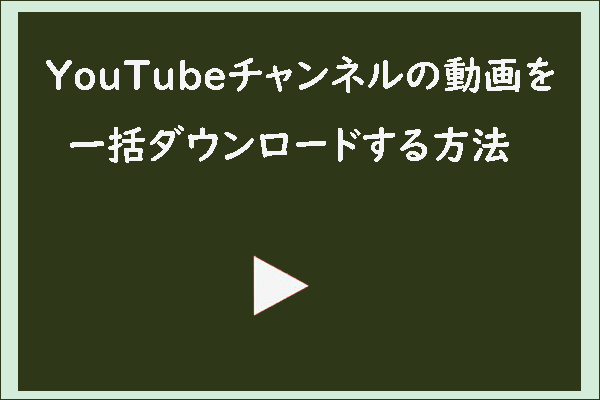YouTubeでチャンネルを検索するには?詳細な方法をご存知でしょうか。この記事はYouTubeチャンネルの検索方法に焦点を当て、パソコンでYouTubeチャンネルを探す手順をご紹介していきます。
YouTubeチャンネルの検索
名前またはキーワードでYouTubeチャンネルを検索するのは簡単です。
YouTubeチャンネルを検索するためのいくつかの手順は次のとおりです。
ステップ1:お使いのパソコンでブラウザを開き、YouTubeのウェブサイトにアクセスします。
ステップ2:検索バーにYouTubeチャンネルのキーワードまたは名前を入力し、Enterキーを押します。
ステップ3:検索バーの下にある「フィルタ」オプションをクリックし、「タイプ」タブの下にある「チャンネル」を選択します。
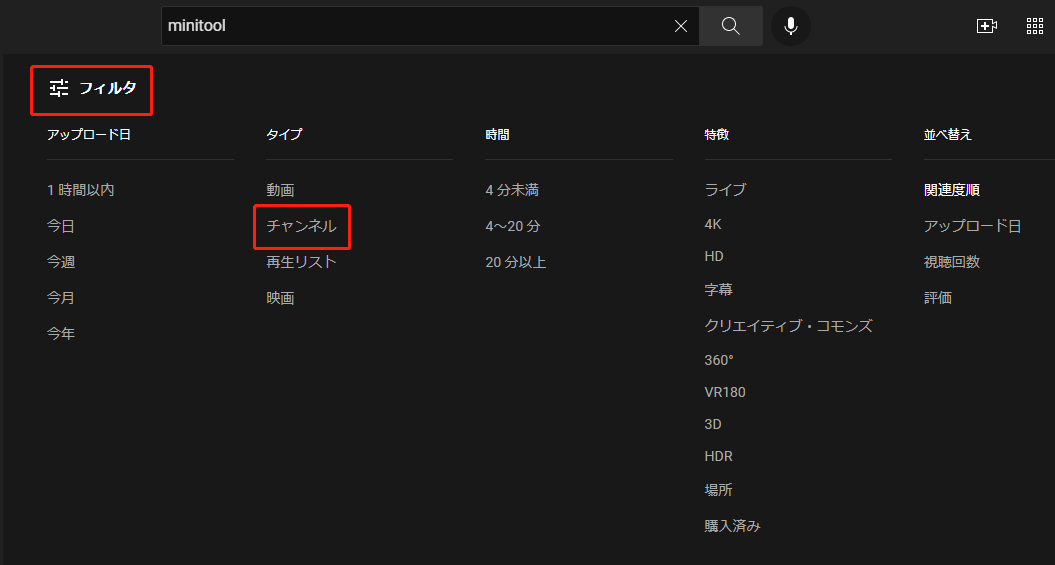
ステップ4:すると、YouTubeは検索ワードに関連するすべての結果をリストアップしますので、一覧から必要なチャンネルをクリックするだけです。
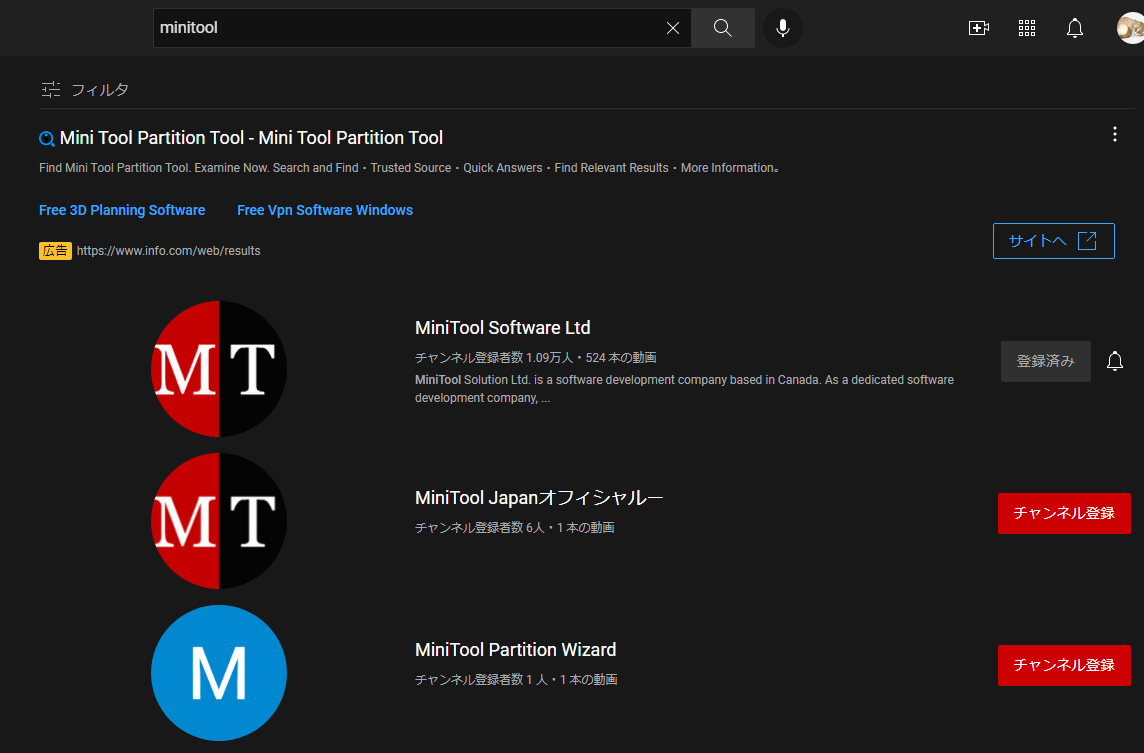
そして、チャンネルのホームページに入って、チャンネルの動画、再生リスト、コミュニティなどをチェックすることができます。
以上、YouTubeチャンネルの探し方をご紹介しました。プロセスは簡単でしょう。実は、その後もっと早くチャンネルを見つけたいなら、チャンネルを登録することをお勧めします。し一度チャンネル登録すると、そのチャンネルの動画を見逃すことがなくなります。さて、YouTubeチャンネルを登録する方法は?
YouTubeのチャンネル登録も簡単です。まず、YouTubeアカウントにログインしていることを確認してください。その後、チャンネルのトップページの左側にある「チャンネル登録」ボタンをクリックするだけです。
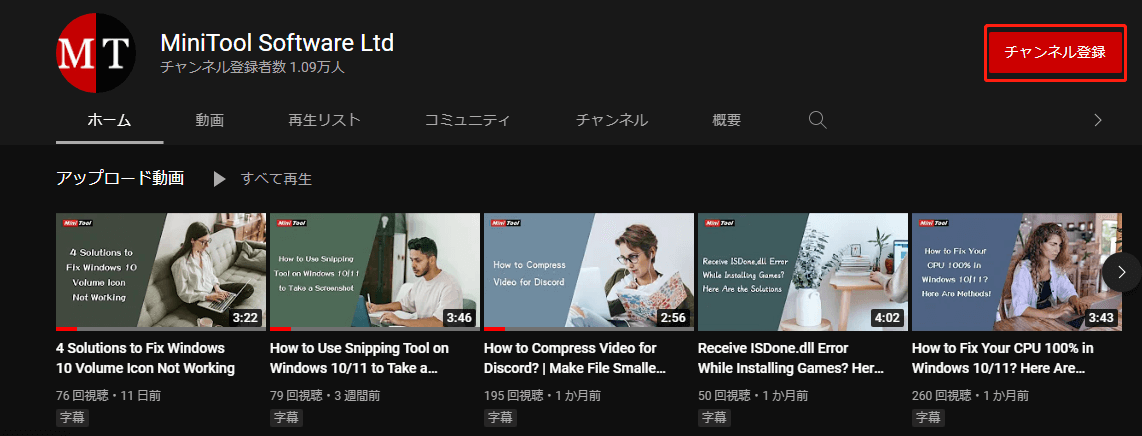
すると、そのチャンネルが「登録チャンネル」メニューに追加されます。次回からそのチャンネルを開くときは、YouTubeのトップページにある「登録チャンネル」メニューの下にあるチャンネルをクリックすればいいのです。
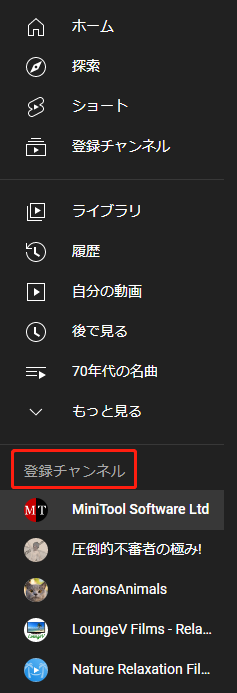
その後、再びチャンネルのホームページにアクセスすることができます。さて、チャンネルの動画と再生リストをオフラインで再生することは可能ですか?答えは肯定的です。詳細は、このまま読み進めてください。
YouTubeチャンネルの動画をオフラインで見る
MiniTool uTube Downloaderを使用して、パソコンにYouTubeの動画を保存すると、いつでもそれらを楽しむことができます。
MiniTool uTube Downloaderは無料で安全なYouTube動画ダウンローダーであり、YouTube動画を複数の形式(MP3/MP4/WAV/WebMなど)で高品質に保存できます。
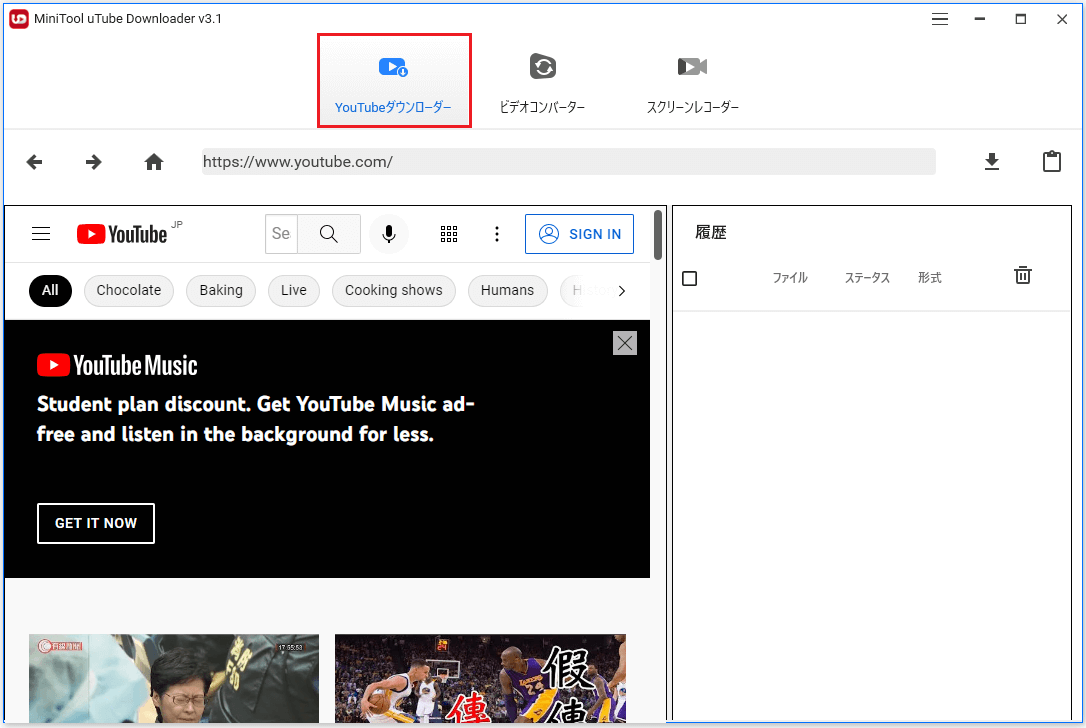
MiniTool uTube Downloaderクリックしてダウンロード100%クリーン&セーフ
MiniTool uTube Downloaderを使ってYouTubeチャンネルから動画を保存するには?そのガイドは次のとおりです。
- 動画のリンクをコピーします。
- MiniTool uTube Downloaderを開き、そのメイン画面にアクセスします。
- コピーしたリンクを「YouTubeダウンローダー」下のURLバーに貼り付けます。
- URLバーの横にある「ダウンロード」アイコンをクリックします。
- お好みのファイル形式とファイル品質を選択し、「ダウンロード」をクリックします。
- ダウンロードのプロセスが終了するのを待ちます。
プロセスが終了したら、「再生」アイコンをクリックして動画を楽しむことができます。
詳細なガイドについては、次の記事をお読みください。
YouTubeからのダウンロードは、商業的な用途に使用しないでください。
結語
今回の記事では、YouTubeチャンネル検索のトピックとは別に、もう一つの非常に関心の高いトピック「YouTube動画をオフラインで見る方法」についても説明しました。MiniTool uTube Downloaderをお使いの際に何かご質問がございましたら、[email protected]までお気軽にご連絡ください。